So verwenden Sie Ihre heruntergeladenen Google Mail-Daten
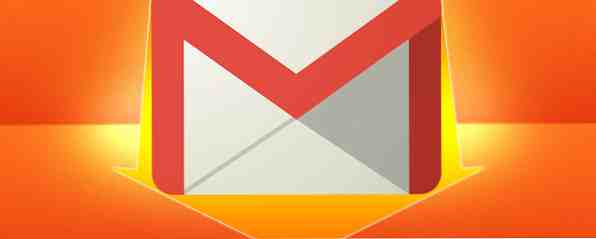
Mit Google Takeout können Sie schließlich einfach eine Kopie Ihrer Google Mail-Daten herunterladen. Aber Google gibt Ihnen eine MBOX-Datei - und was können Sie damit machen? Es stellt sich heraus, dass Sie mit einer MBOX-Datei viel tun können. Dies ist ideal, um eine Offline-Sicherung zu erstellen oder alle Ihre E-Mails an einen neuen E-Mail-Dienst oder ein Google Mail-Konto zu verschieben.
Um eine Offline-Kopie von Google Mail abrufen zu können, musste zuvor Ihr gesamtes Google Mail-Archiv heruntergeladen werden. Herunterladen und Sichern von Google Mail und anderen Google-Daten Herunterladen und Sichern von Google Mail und anderen Google-Daten heutzutage. E-Mail, Kontakte, Dokumente, Fotos, Kalendereinträge - Sie nennen es, es befindet sich auf den Servern von Google. Aber was passiert, wenn die Dienste, auf die wir vertrauen, in Thunderbird weiterlesen? Nun sind nur noch wenige Klicks auf die Google Takeout-Website erforderlich, und Sie können loslegen.
Importieren Sie Ihre Google Mail-MBOX in Thunderbird
Wir werden Mozilla Thunderbird dafür verwenden, weil es kostenlos ist, Open Source, unter Windows, Mac und Linux lauffähig ist und MBOX-Dateien nativ unterstützt.
Installieren Sie zuerst Thunderbird auf Ihrem Computer und öffnen Sie es. Fügen Sie Thunderbird ein E-Mail-Konto hinzu. Sie müssen das E-Mail-Konto nicht für irgendetwas verwenden. Dadurch wird sichergestellt, dass Thunderbird für die E-Mail ordnungsgemäß eingerichtet ist.

Schließen Sie Thunderbird, nachdem Sie ein E-Mail-Konto hinzugefügt haben. Sie müssen jetzt den Ordner C: \ Benutzer \ NAME \ AppData \ Roaming \ Thunderbird \ Profile \ #######.. Default \ Mail \ Local Folders \ auf Ihrem Computer finden, wobei NAME Ihr Benutzername und ist ######## sind acht zufällige Zeichen.
Um zu beginnen, öffnen Sie den Windows Explorer - oder den Datei-Explorer unter Windows 8 -, stecken Sie% appdata% in die Adressleiste und drücken Sie die Eingabetaste. Sie können den Rest des Weges zum Ordner Lokale Ordner anklicken.

Verschieben Sie die MBOX-Datei in diesen Ordner. Sie müssen nichts Besonderes tun. Legen Sie die Datei einfach hier ab.

Führen Sie Thunderbird erneut aus. Der heruntergeladene Inhalt Ihres Google Mail-Kontos wird unter Lokale Ordner in Thunderbird angezeigt.

Wenn Sie einen Mac verwenden, können Sie die MBOX-Datei in die Mail.app Ihres Mac importieren, indem Sie auf Datei> Postfächer importieren klicken. Wenn Sie Microsoft Outlook verwenden, müssen Sie zuerst die MBOX-Datei in ein anderes Format konvertieren, das von Outlook unterstützt wird. Outlook hat keine native Möglichkeit, MBOX-Dateien zu importieren.
Verwenden Sie Thunderbird als Offline-Archiv
Thunderbird bietet jetzt eine vollständig Offline-Methode zum Lesen Ihrer heruntergeladenen E-Mails. Sie können darin blättern, Nachrichten lesen, suchen, Dateianhänge abrufen - alles, was Sie mit Google Mail online tun könnten.
Dies ist eine hervorragende Sicherungslösung, die Ihnen ein sicheres Gefühl bietet. Sie können eine Offline-Sicherung Ihres Google Mail-Kontos im MBOX-Format auf einer externen Festplatte oder einem USB-Stick zusammen mit allen anderen wichtigen Sicherungsdateien speichern. Natürlich sollten Sie regelmäßig eine neue MBOX-Sicherungsdatei herunterladen, wenn Sie noch Gmail verwenden, um Ihre Sicherungen auf dem neuesten Stand zu halten.
Unabhängig davon, ob Sie den Zugriff auf Ihr Google Mail-Konto verlieren, Google Gmail herunterfährt oder das gesamte Internet zusammenbricht, Sie haben immer eine Möglichkeit, auf Ihr E-Mail-Archiv zuzugreifen.

Importieren Sie Ihre E-Mails in einen anderen E-Mail-Dienst
Sie können auch die Offline-Kopie von Google Mail verwenden, um Ihre Google Mail-Daten in andere E-Mail-Konten zu importieren. Dieser Trick erfordert lediglich, dass die E-Mail-Dienste IMAP unterstützen, sodass Sie von Thunderbird darauf zugreifen können. Das alte POP3-Protokoll funktioniert nicht. Wir benötigen IMAP IMAP vs. IMAP vs. POP3: Was ist das und welches sollte man verwenden? Wenn Sie jemals einen E-Mail-Client oder eine E-Mail-App eingerichtet haben, sind Sie sicherlich auf die Begriffe POP und IMAP gestoßen. Erinnern Sie sich, welche Sie gewählt haben und warum? Wenn Sie nicht… Lesen Sie mehr .
Mit diesem Trick können Sie Ihre E-Mails in ein anderes Google Mail-Konto importieren, in ein Microsoft Outlook.com-Konto verschieben und sie einem Yahoo! Mailkonto oder importieren Sie sie in einen anderen IMAP-unterstützenden Dienst. Dies ist nützlich, wenn Sie zu einem anderen Dienst wechseln und Google Mail zurücklassen möchten oder wenn Sie sich entschieden haben, eine neue Google Mail-Adresse als Hauptkonto bei Google zu verwenden.
Dazu müssen Sie zunächst das andere E-Mail-Konto bei Thunderbird hinzufügen. Klicken Sie auf das Menü und wählen Sie Neue Nachricht> Vorhandenes E-Mail-Konto, um ein neues E-Mail-Konto zu Thunderbird hinzuzufügen. Geben Sie Ihre E-Mail-Kontodetails ein. Thunderbird versucht, die entsprechenden Serverinformationen automatisch herunterzuladen, damit Sie sie nicht manuell konfigurieren müssen. Stellen Sie sicher, dass die Option Incoming Server auf IMAP eingestellt ist. Thunderbird erkennt die Konfiguration Ihres E-Mail-Dienstes möglicherweise nicht automatisch. Daher müssen Sie möglicherweise den IMAP-Hostnamen, den Port und die SSL-Konfiguration Ihres E-Mail-Dienstes nachschlagen.

Sobald Sie Ihr E-Mail-Konto eingerichtet haben, wird es in der Seitenleiste von Thunderbird angezeigt. Sie können E-Mails zwischen Ihrem lokalen Google Mail-Backup und dem IMAP-Konto ziehen und ablegen. Sie können sogar alle E-Mails aus Ihrer MBOX-Datei per Drag & Drop an einen anderen Ort im anderen IMAP-Konto ziehen. Thunderbird lädt sie hoch und wird in Ihrem neuen Konto angezeigt.

Dieser Trick nutzt die Funktionsweise von IMAP, da Sie Nachrichten hochladen und verschieben können. Der andere E-Mail-Dienst muss nichts über MBOX-Dateien oder Google Mail wissen. es muss nur IMAP unterstützen. Es ist uns kein E-Mail-Dienst bekannt, mit dem Sie eine MBOX-Datei direkt hochladen können - der IMAP-Teil des Prozesses ist von wesentlicher Bedeutung.
Sie können auch Ihr Google Mail-Konto importieren. So richten Sie Google Mail in Microsoft Outlook ein. So richten Sie Google Mail in Microsoft Outlook ein. Möchten Sie Google Mail für die Verwendung in Microsoft Outlook einrichten? Wir zeigen Ihnen, wie Sie Google Mail zu Outlook hinzufügen und in wenigen Minuten alles synchronisieren. Lesen Sie mehr zu einem anderen Konto, ohne eine heruntergeladene MBOX-Datei zu verwenden. Fügen Sie einfach beide E-Mail-Konten zu Thunderbird hinzu und fügen Sie die Nachrichten dann per Drag-and-Drop zwischen ihnen ein. Dadurch können Sie sogar E-Mails von Outlook.com, Yahoo! Mail oder ein anderes E-Mail-Konto an ein Google Mail-Konto.
Welche anderen Verwendungszwecke haben Sie für die MBOX-Datei gefunden, die Gmail bietet? Hinterlasse einen Kommentar und teile deine Tricks mit!
Bildnachweis: Cairo auf Flickr
Erfahren Sie mehr über: Datensicherung, E-Mail-Tipps, Google Mail.


